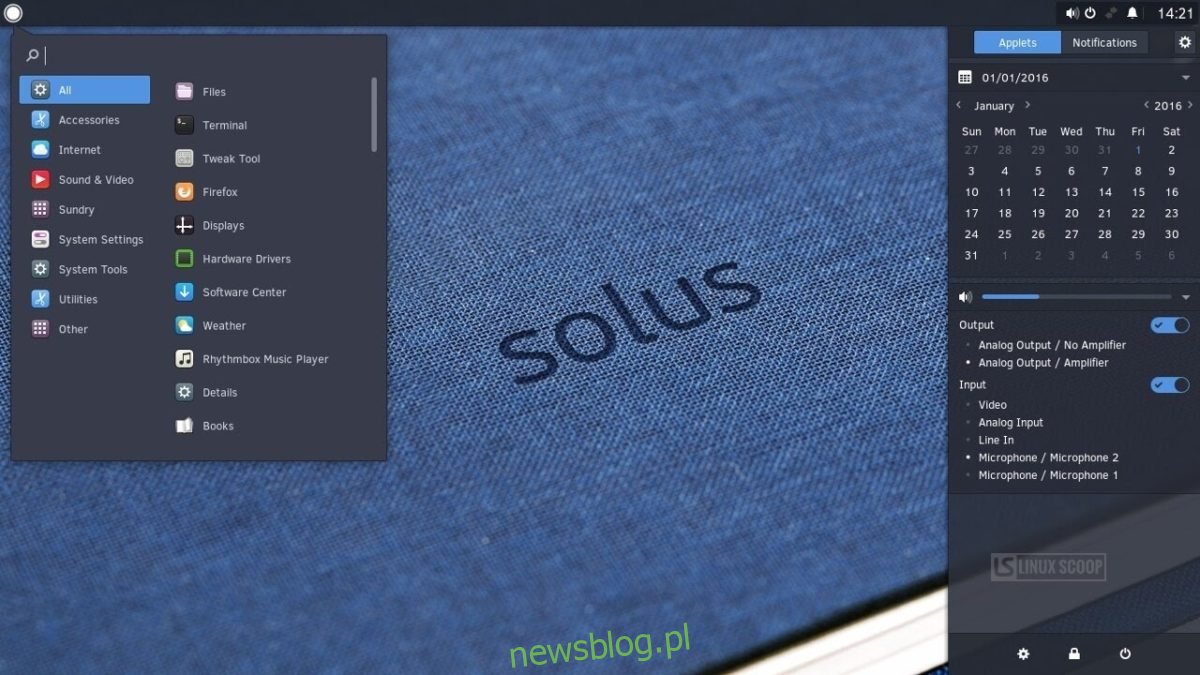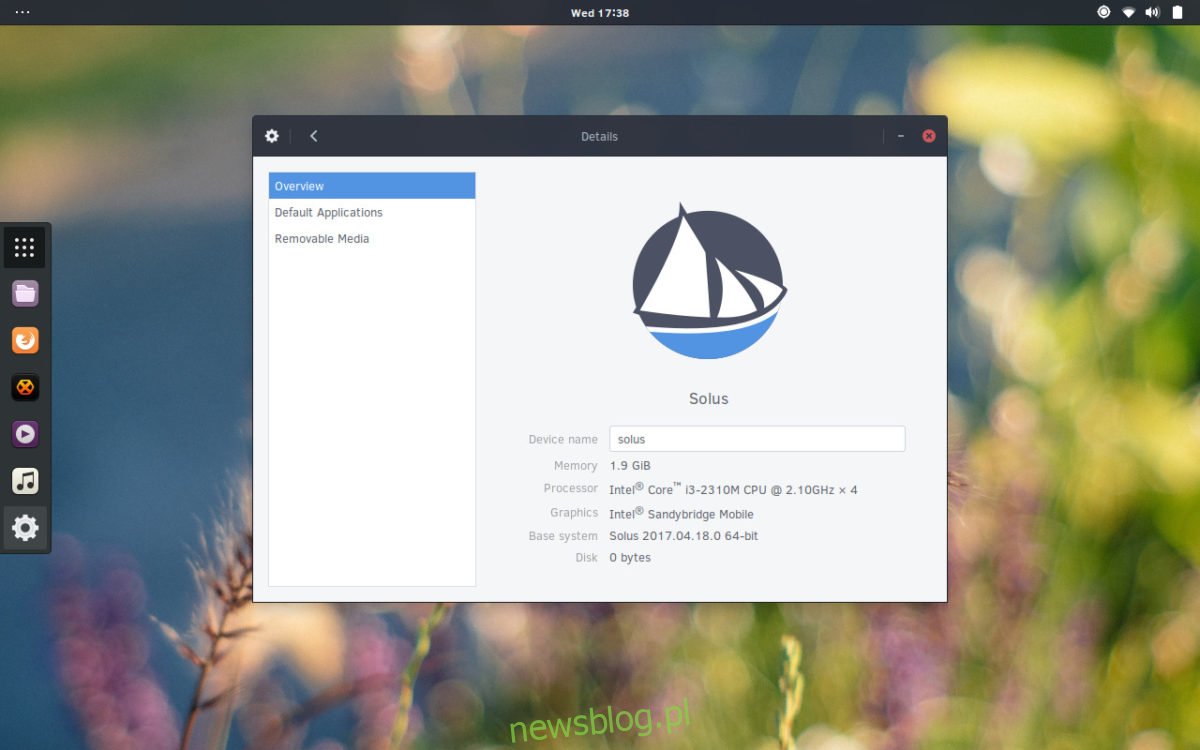Ostatnio społeczność Linuksa wychwala Solus Linux. Nietrudno zrozumieć, dlaczego. To piękny system operacyjny, który oferuje wiele wspaniałych rzeczy. W świecie, w którym najpopularniejsze dystrybucje Linuksa to „pochodne Ubuntu”, to się wyróżnia. Instalacja dystrybucji Linuksa może być trudna, szczególnie dla tych, którzy są nowi (chociaż Solus jest znacznie prostszy niż większość). Dlatego w tym artykule omówimy dokładnie, jak uruchomić i uruchomić Solus Linux.
OSTRZEŻENIE SPOILERA: Przewiń w dół i obejrzyj samouczek wideo na końcu tego artykułu.
Solus Linux Live Disk
Pierwszym krokiem w instalacji dystrybucji Linuksa jest utworzenie nośnika instalacyjnego. Dla większości ludzi oznacza to wypalenie go na dysku flash USB. Można to zrobić na komputerze na wiele sposobów, ale prawdopodobnie najłatwiejszym (i najbardziej uniwersalnym) jest użycie narzędzia do obrazowania Etcher. Powodem, dla którego warto wybrać Etchera, jest to, że program działa na MacOS, Linux i Windows, zapewniając, że bez względu na system operacyjny, na którym nagrywasz Solus USB, będzie to łatwe. Pobierz to tutaj.
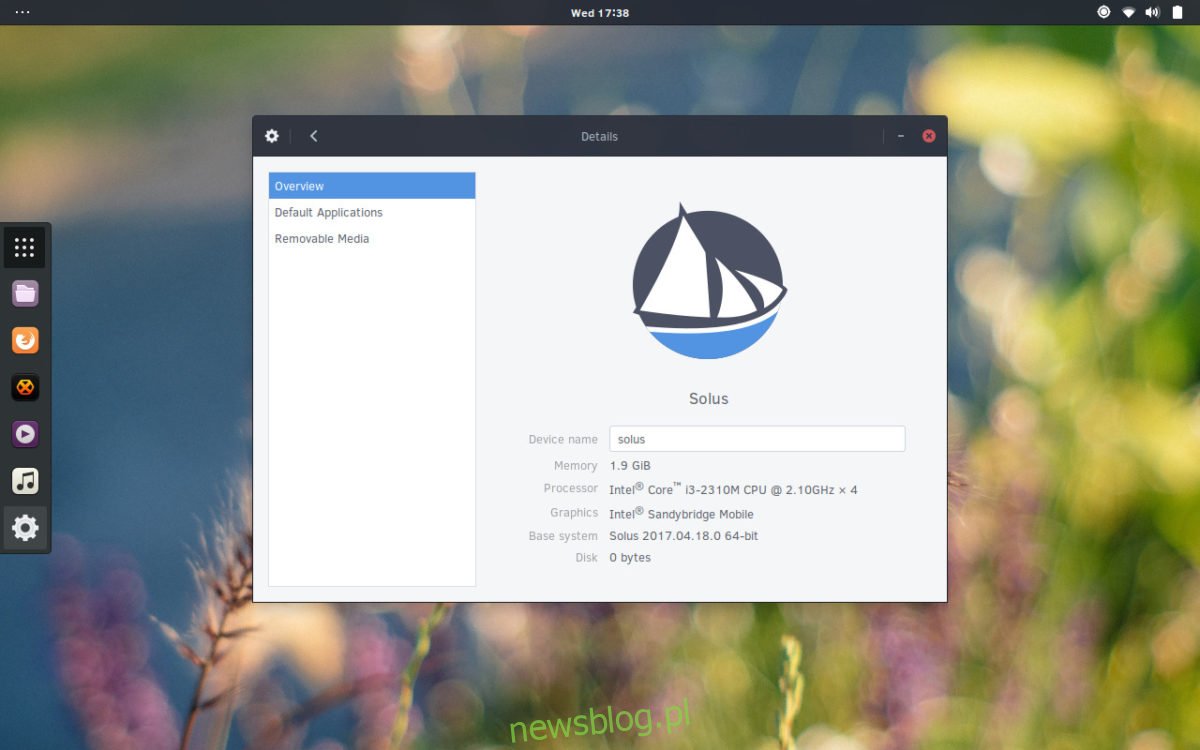
Podłącz dysk flash USB do komputera. Musi mieć co najmniej 2 GB, ponieważ plik Solus ISO ma 1,2 GB. Powinieneś także pobierz najnowszą wersję Solus. Przejdź do strony wydania i wybierz wersję systemu operacyjnego, która najbardziej Ci odpowiada. Obecnie istnieje Solus Budgie, Solus Gnome i Solus Mate.
Otwórz narzędzie Etcher USB i kliknij przycisk „wybierz obraz”. Użyj interfejsu przeglądarki plików, aby otworzyć obraz systemu Solus na komputerze. Następnie przejdź do następnego kroku procesu.
W następnym kroku musisz wybrać pamięć USB do flashowania (jeśli program nie zrobi tego za Ciebie automatycznie). Kiedy wszystko się wyjaśni, kliknij przycisk „Flash”, aby rozpocząć flashowanie.
Wykonanie pendrive’a na żywo zajmuje trochę czasu. Po zakończeniu nie odłączaj USB. Uruchom ponownie komputer. Podczas uruchamiania komputera naciśnij odpowiedni przycisk na klawiaturze, aby otworzyć BIOS. W tym obszarze zmień kolejność rozruchu, aby pamięć USB ładowała się przed wszystkim innym.
Instalowanie Solusa
Kiedy dysk Live Solus zostanie uruchomiony po raz pierwszy, zobaczysz pulpit. Jest w pełni użyteczny, więc możesz go wypróbować przed instalacją. Po wypróbowaniu pulpitu Solus poszukaj na pulpicie pozycji „Install OS” i kliknij ją dwukrotnie, aby otworzyć program instalacyjny.
Wewnątrz „Install Solus” jest wiele opcji do przejścia. Pierwsza część to wybór języka. Przejrzyj menu i kliknij swój język ojczysty. Po znalezieniu kliknij „Dalej”, aby przejść dalej.
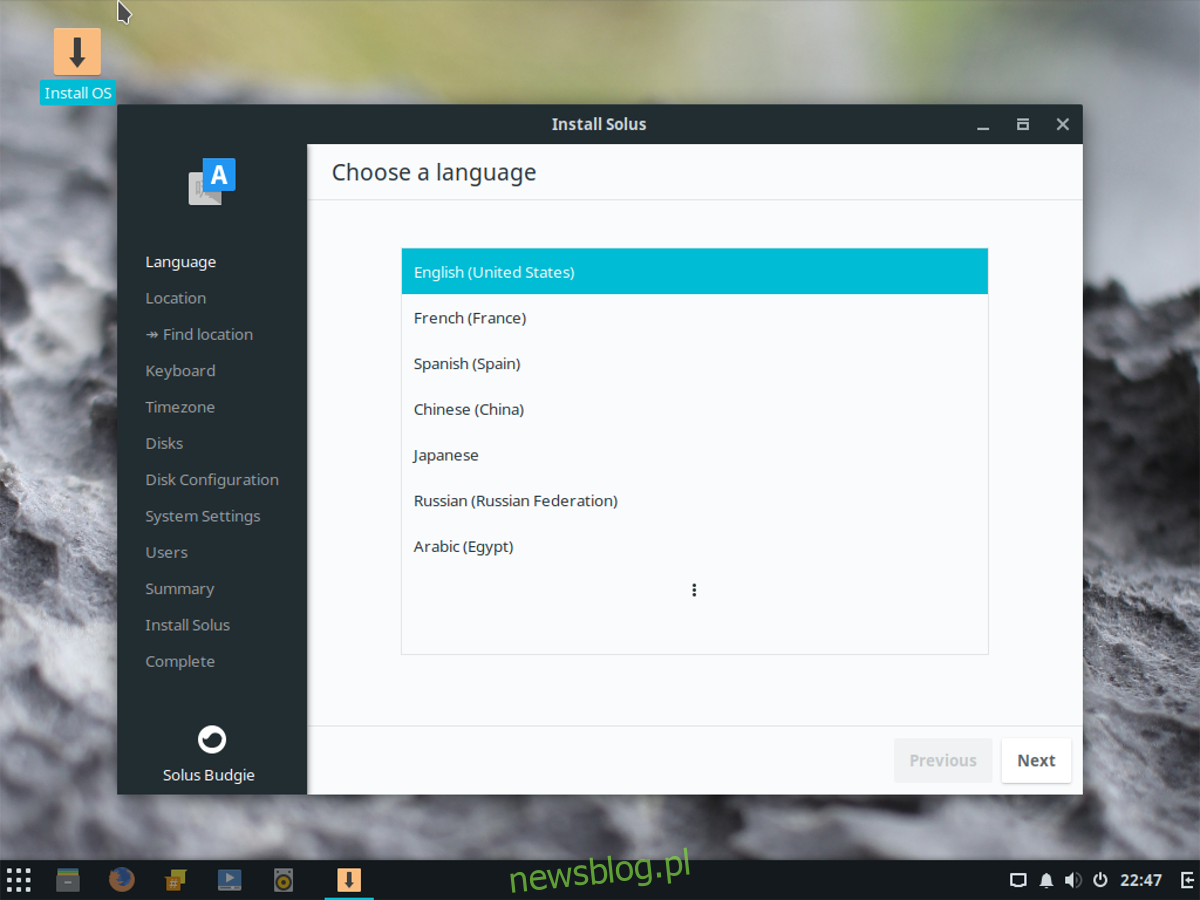
Na następnej stronie musisz podać Solusowi swoją lokalizację. Nie martw się, „lokalizacja automatyczna” jest tylko po to, aby system operacyjny mógł łatwiej stosować ustawienia oparte na lokalizacji. Jeśli nie czujesz się komfortowo, nie klikaj „znajdź moją lokalizację”.
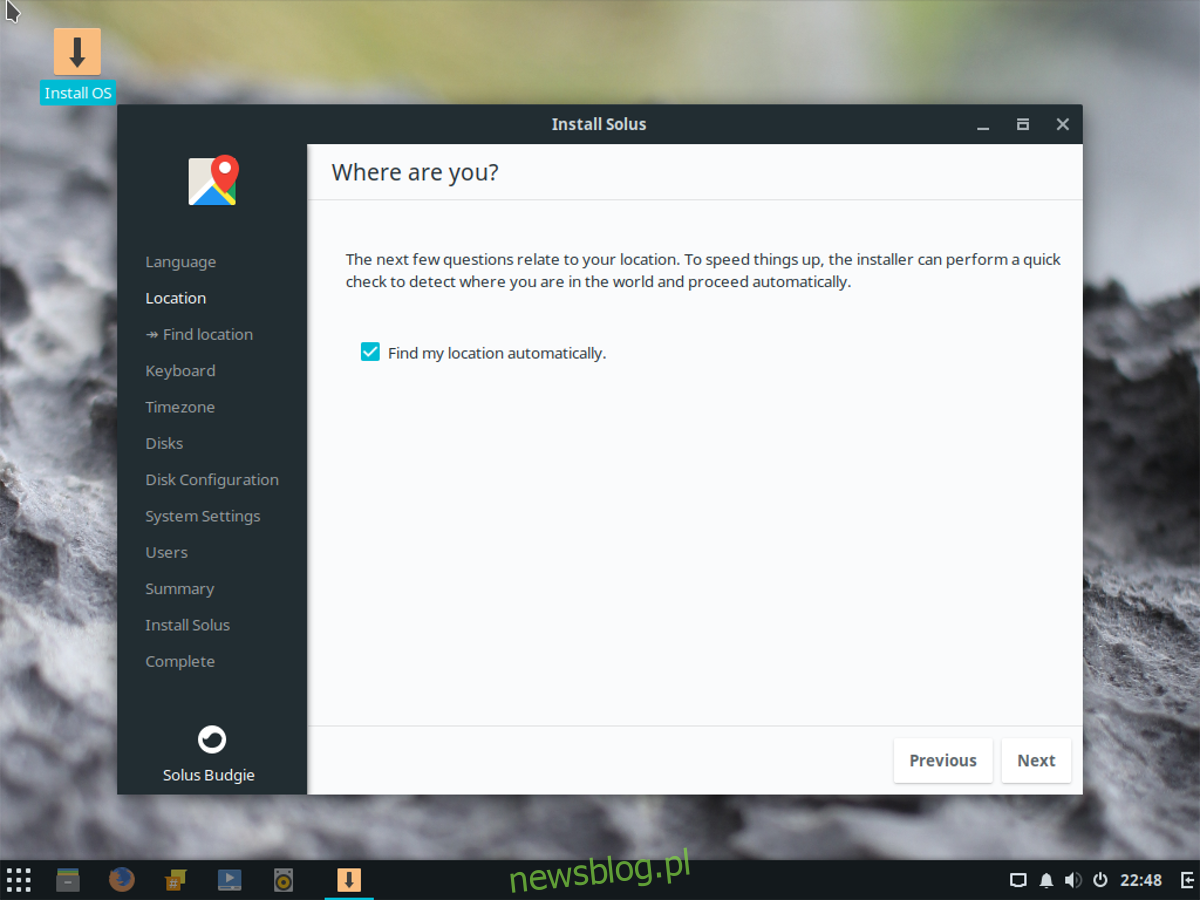
Następnie, w trakcie, ustawisz mapę klawiszy. Proces wyboru jest zwykle automatyczny (jeśli zezwalasz na lokalizację automatyczną), więc wystarczy nacisnąć „Dalej”. Na następnej stronie pora ustawić strefę czasową. Kliknij swoją lokalizację i ustaw właściwy czas, a następnie kliknij „dalej”, aby przejść do części „dyski”. W przypadku dysków musisz wybrać dysk twardy, aby zainstalować Solus. Kliknij menu rozwijane i poszukaj dysku twardego, na którym chcesz zainstalować Solus.
Pod menu wyboru dysku twardego znajduje się informacja o partycjonowaniu. Domyślnie wybrana jest opcja „Automatycznie podziel na partycje”. Wybór automatycznego partycjonowania to doskonała opcja do wyboru, zwłaszcza jeśli jesteś początkującym. Jeśli używasz również systemu Windows, wybierz opcję podwójnego rozruchu (ta opcja instaluje Solus razem z systemem Windows).
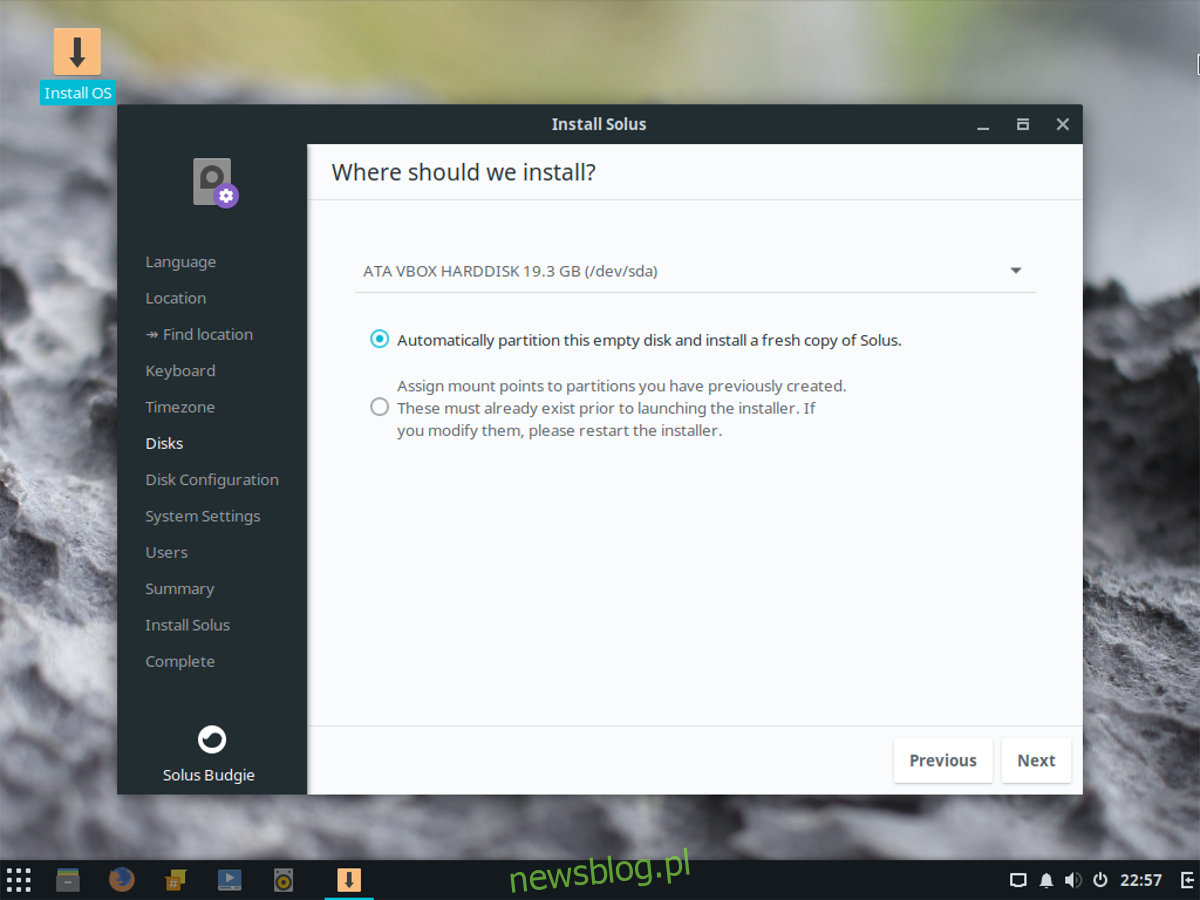
Uwaga: pomiń stronę Zaawansowane opcje instalacji, ponieważ nie jest to konieczne.
Po wybraniu układu partycji instalacja jest prawie gotowa. Teraz pozostaje tylko ustawić nazwę hosta, utworzyć użytkownika i przypisać hasło. Aby ustawić nazwę hosta (czyli nazwę komputera w sieci), kliknij pole z napisem „wpisz tutaj nazwę hosta” i coś napisz. Należy pamiętać, że jest to unikalny identyfikator, który umożliwia innym komputerom komunikację w sieci. Nazwij to coś, co rozpoznasz, i kliknij „Dalej”.
W sekcji „Kto będzie używać tego urządzenia” przejdź i wypełnij pola „Nazwa użytkownika”, „Prawdziwe imię”, „Hasło” i „Potwierdź hasło”. Wybierz „Dodaj teraz”, aby po zakończeniu dodać nowego użytkownika.
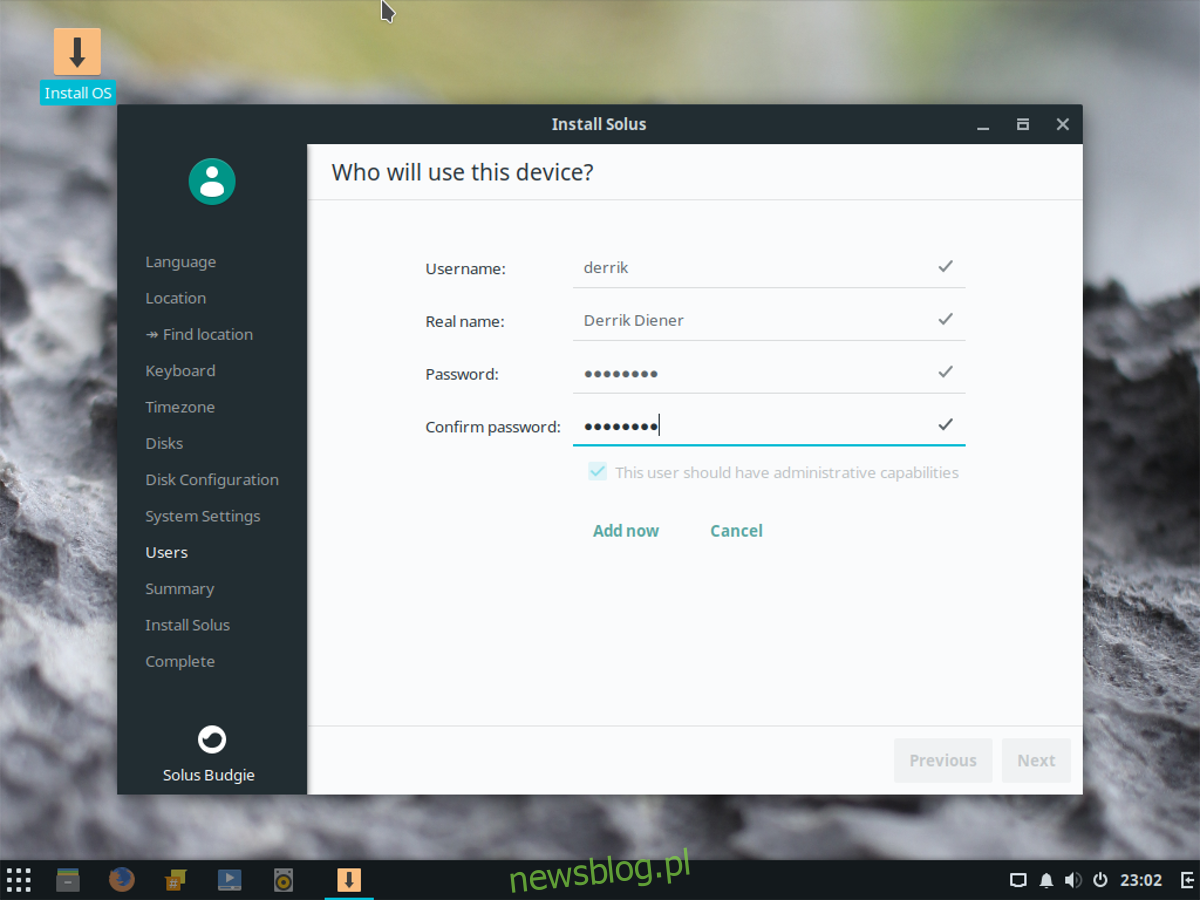
Na ostatniej stronie zobaczysz podsumowanie tego, co dokładnie zrobi Solus podczas instalacji. Spójrz na to i zobacz, czy wszystko wygląda w porządku. Jeśli wszystko wydaje się być w porządku, naciśnij „Instaluj”, aby rozpocząć proces instalacji.
Solus wyświetli komunikat „Możesz teraz wyjść z instalatora”. Uruchom ponownie komputer i wyjmij dysk flash USB użyty do instalacji. Kiedy twój komputer ładuje się z kopii zapasowej, Solus OS jest gotowy do użycia!